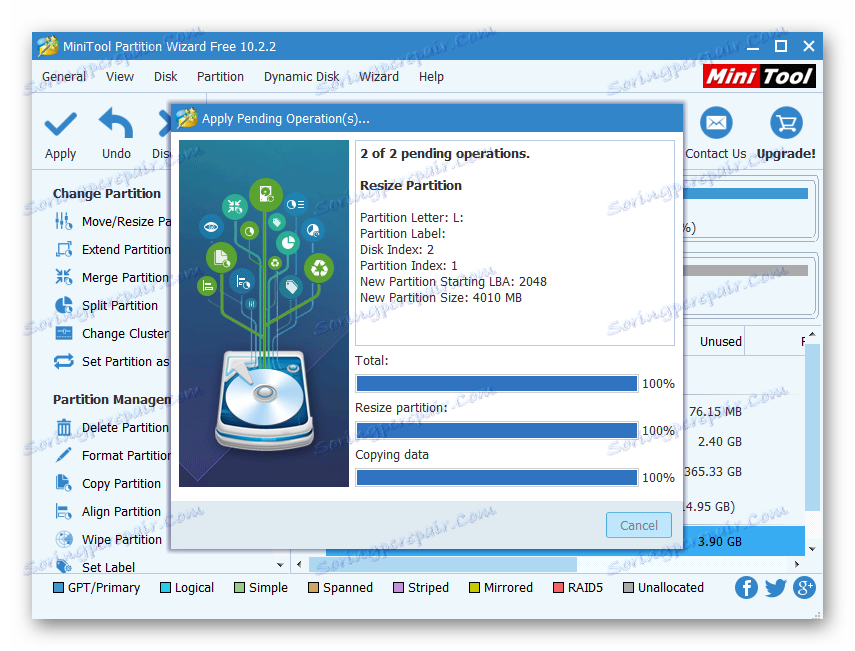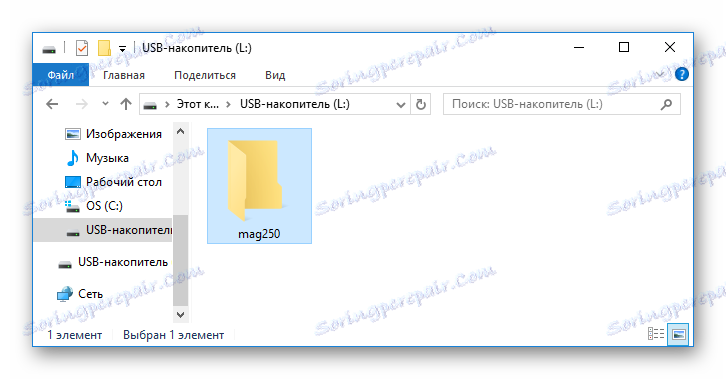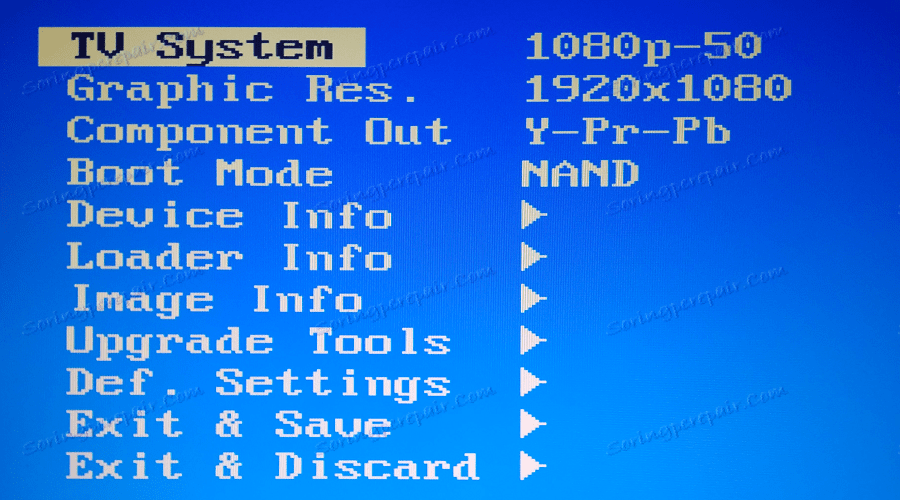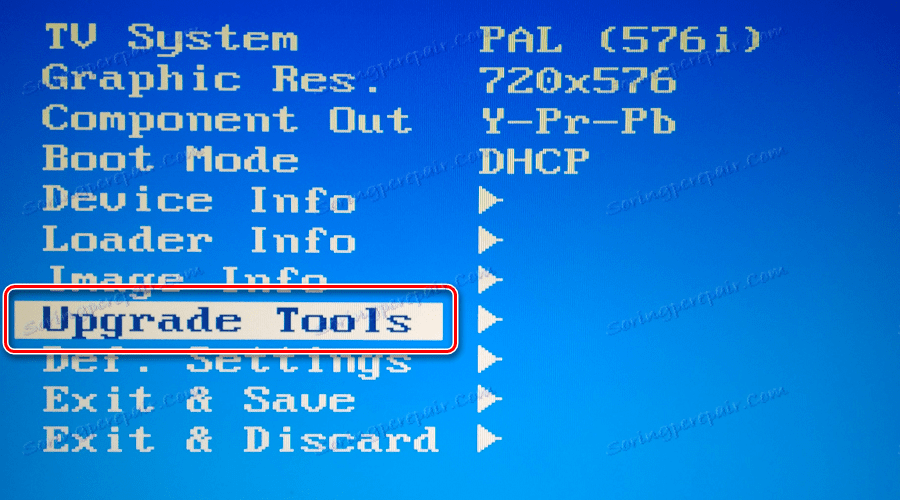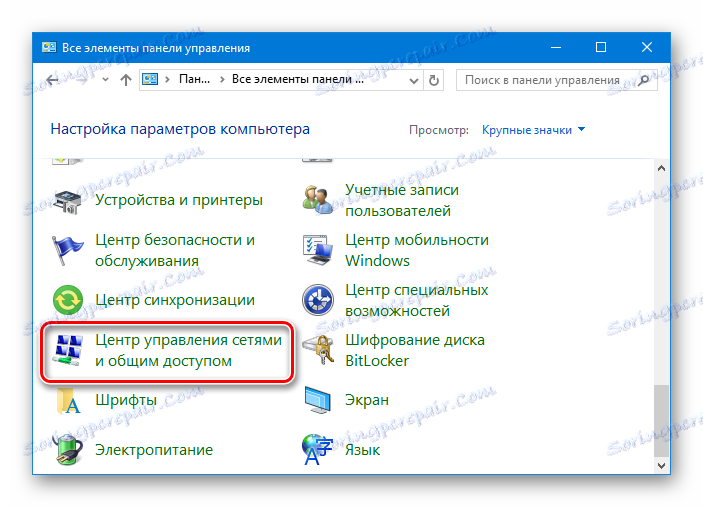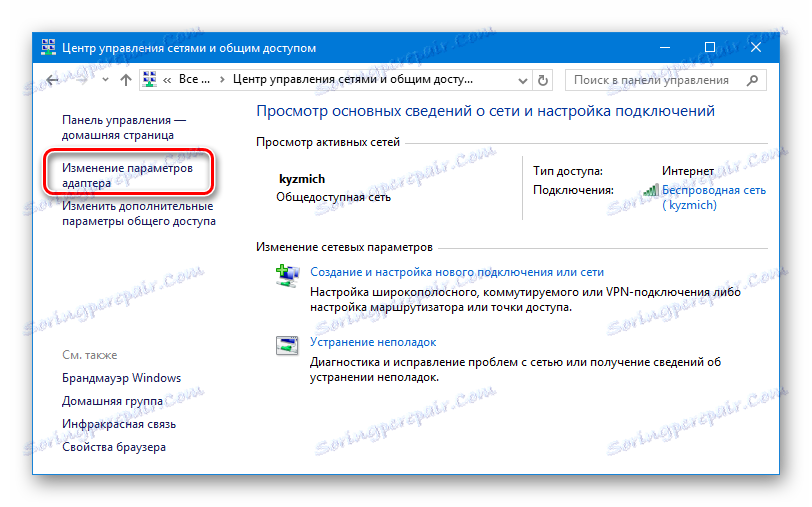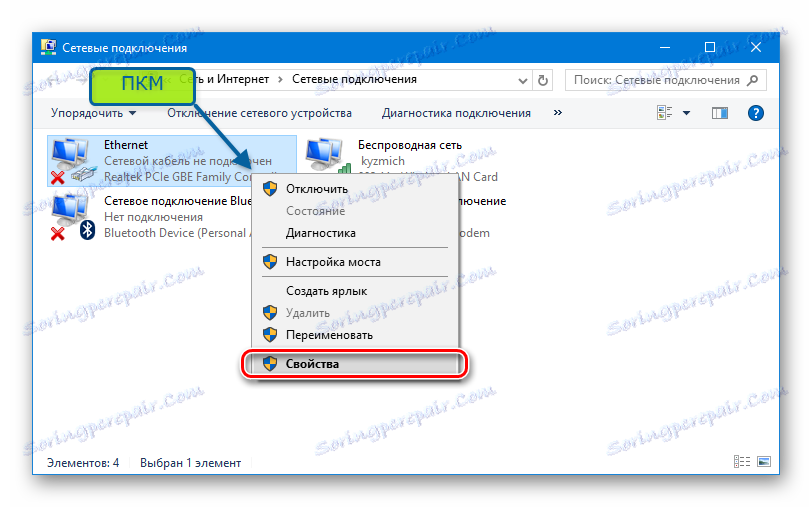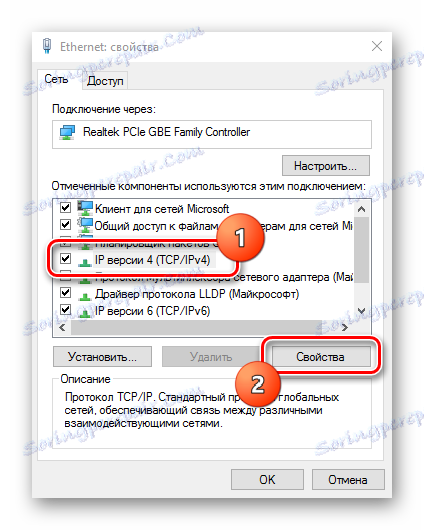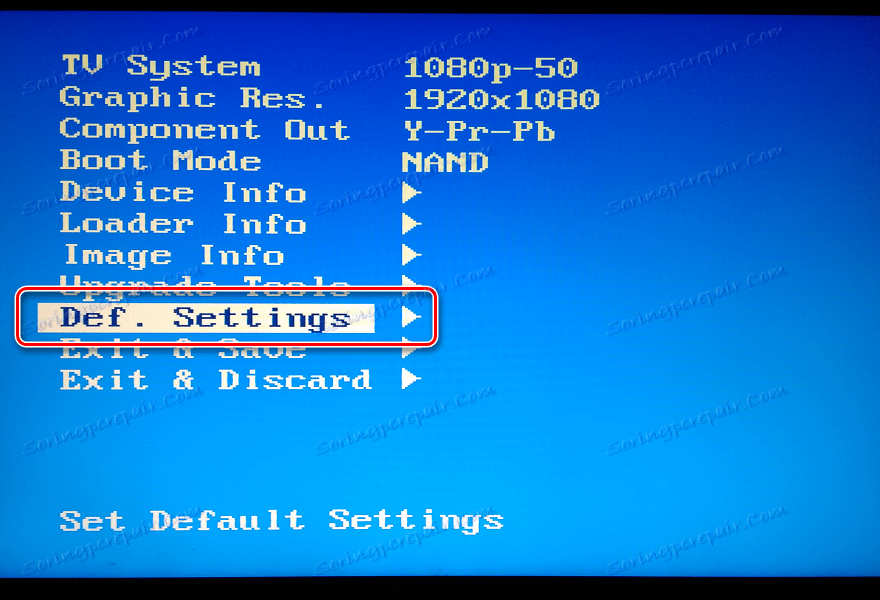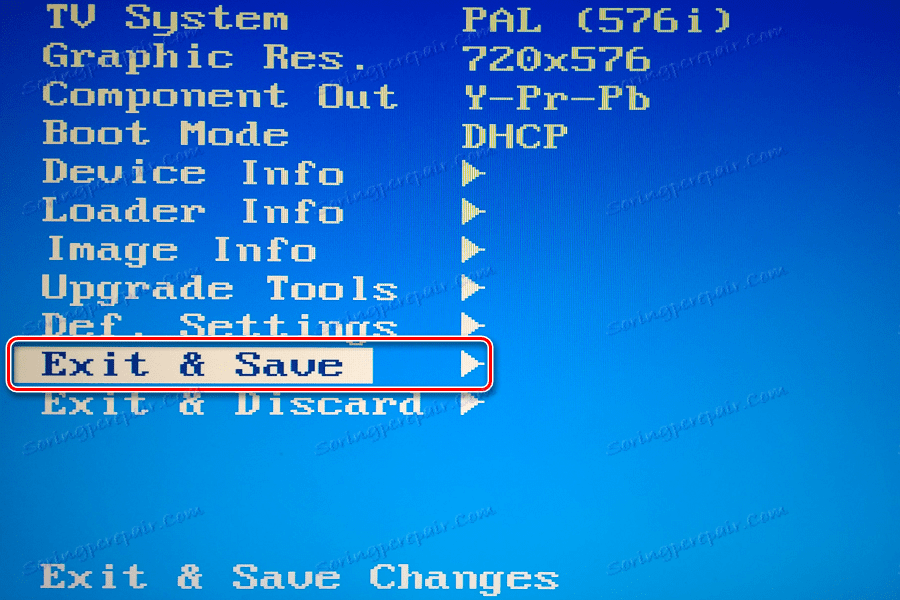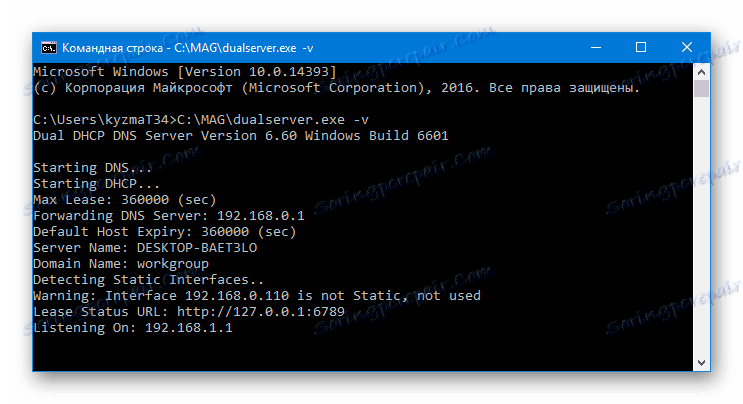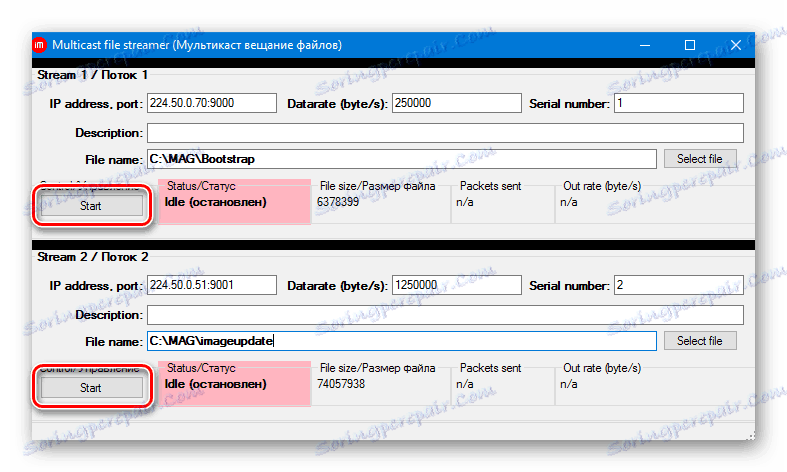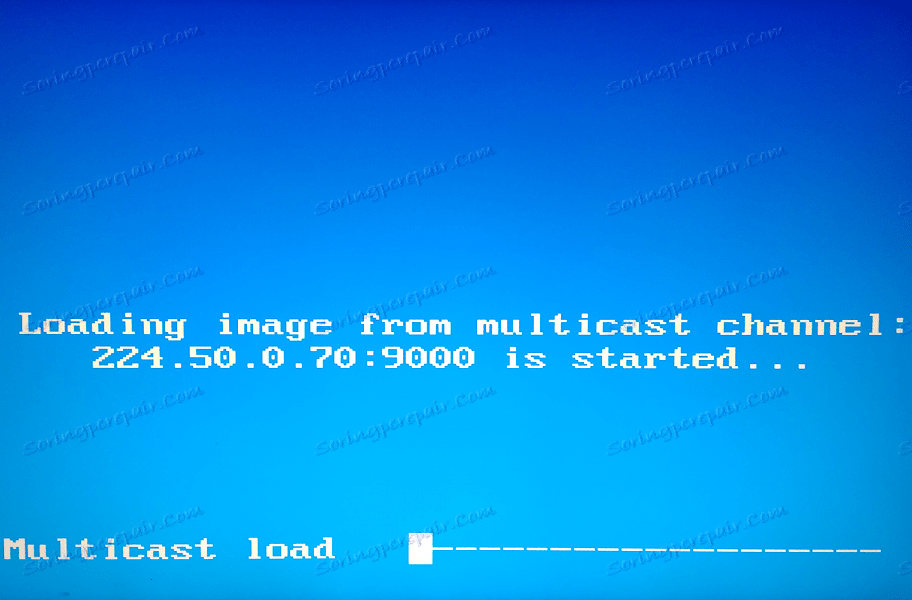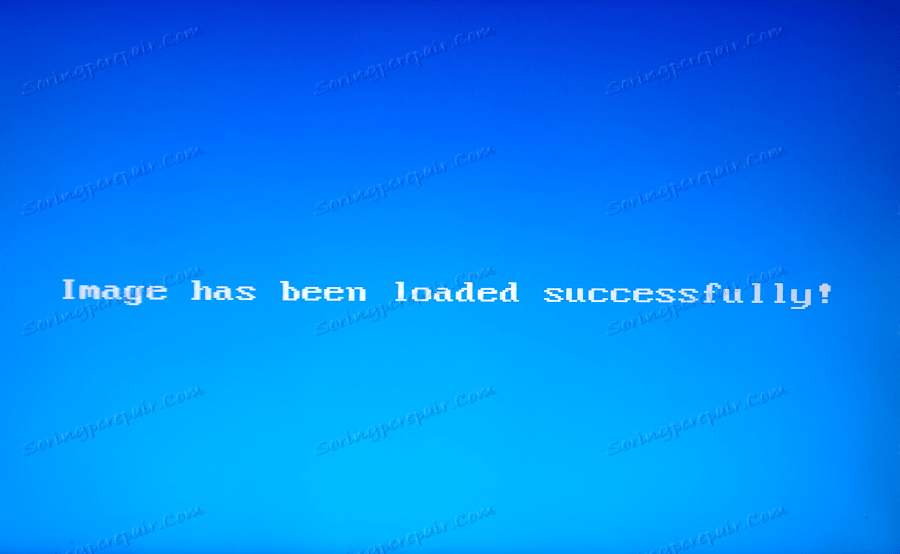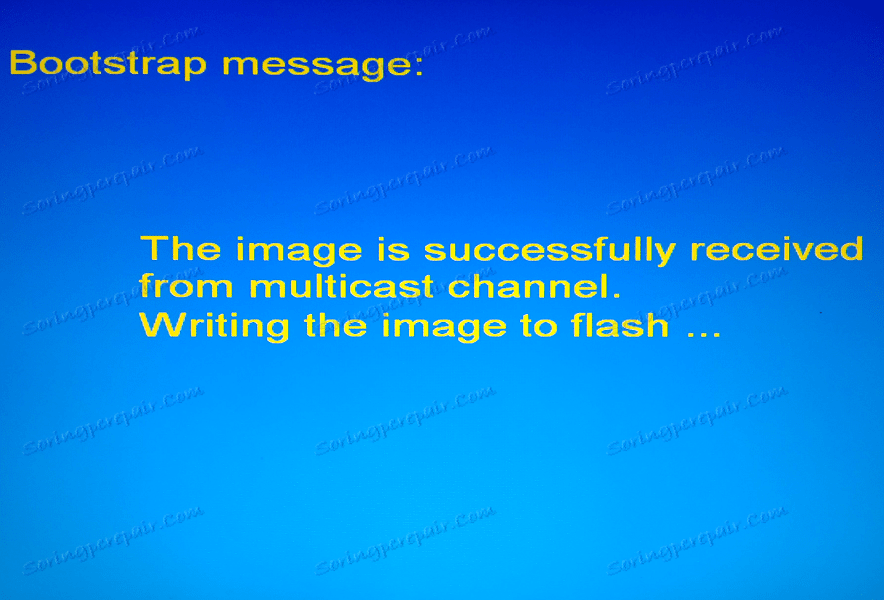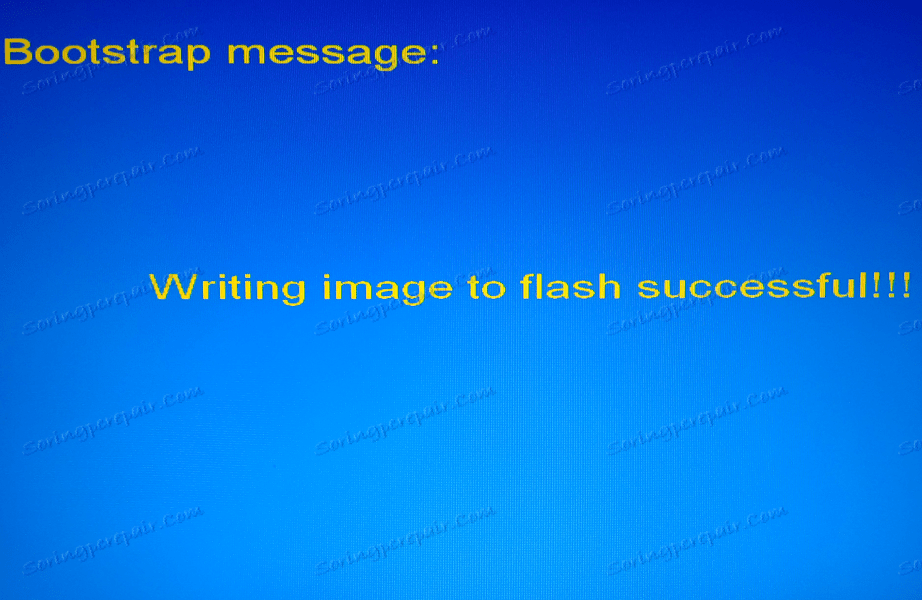Фирмваре за МАГ 250 сет-топ бок
ТВ пријемници су један од ретких алата доступних за проширење функционалности застарјелих моралних и многих модерних телевизора, као и монитора. Један од најпопуларнијих сличних производа је ТВ кутија МАГ-250 од произвођача Инфомир. Смислићемо како опремити конзолу новом верзијом фирмвера и довести до живота не-радног уређаја.
Главна функција МАГ-250 је да обезбеди могућност гледања ИП-ТВ канала на било ком ТВ-у или монитору са ХДМИ интерфејсом. У зависности од верзије фирмвера, ова опција и додатне функције могу се извршити префиксом на различите начине. Према томе, доле су опције за инсталирање обе верзије званичних софтвера и софтвера треће стране који су модификовани од стране програмера трећих страна.
Сва одговорност за резултате манипулације са програмским дијелом ТВ-Бок лежи само код корисника! Администрација ресурса за могуће негативне последице примене следећих упутстава не сноси одговорност.
Садржај
Припрема
Пре него што започнете процес инсталације софтвера, припремите све потребне алате. Имајући на располагању све што вам треба, можете брзо и лако извршити фирмвер, као и поправити ситуацију ако током манипулације дође до неуспјеха.

Обавезно
У зависности од изабраног начина инсталирања софтвера и жељеног резултата, за операције могу бити потребне следеће операције:
- Лаптоп или рачунар са Виндовсом било које тренутне верзије;
- Квалитетни кабл за повезивање преко којег се ТВ кутија повезује на мрежну картицу рачунара;
- УСБ погон у запремини до 4 ГБ. У случају да не постоји такав флеш диск, можете га узети - у опису начина инсталације система у МАГ250, у којем је овај алат потребан, описано је како га припремити пре употребе.
Врсте фирмвера, преузмите
Популарност МАГ250 је због присуства великог броја доступних фирмвера за уређај. Опћенито, функционалност различитих рјешења је врло слична и стога корисник може изабрати било коју верзију система, али у модификованим трећим странама је много више могућности. Начини инсталирања службеног и модификованог оперативног система у МАГ250 су потпуно различити. Када преузимате пакете, требало би да узмете у обзир чињеницу да ће се у потпуности испразнити уређај, у свим случајевима ће вам требати двије датотеке - боотлоадер "Боотстрап ***" и слика "имагеупдате" система .
Службени софтвер од произвођача
У доленаведеним примерима се користи званична верзија љуске из Инфомира. Можете преузети најновију верзију званичног фирмвера са ФТП сервера произвођача.
Преузмите званични фирмвер за МАГ 250
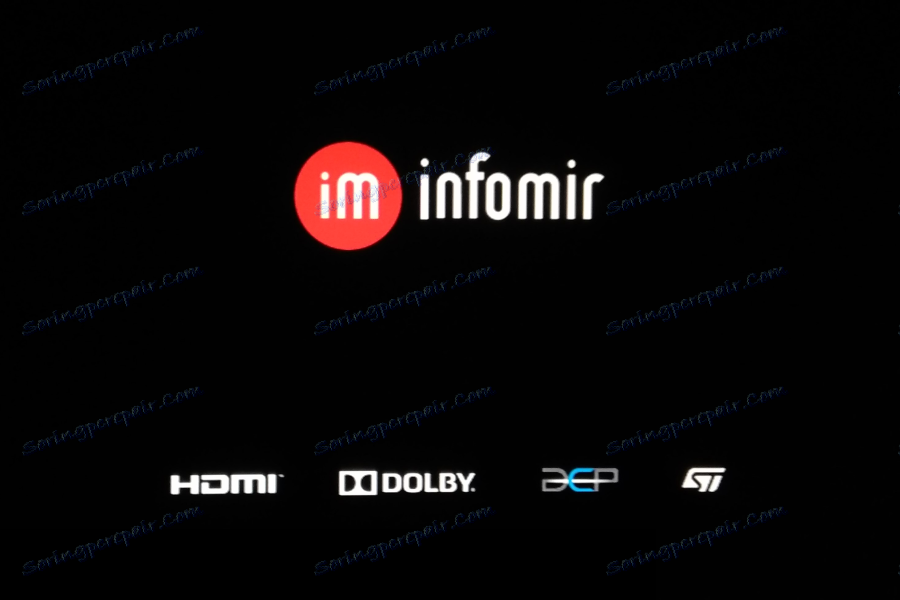
Модификована софтваре схелл
Као алтернативно решење, користи се фирмвер из команде Днкбок, као модификација коју карактерише присуство многих додатних опција, као и схелл која је добила највише позитивне повратне информације од корисника.
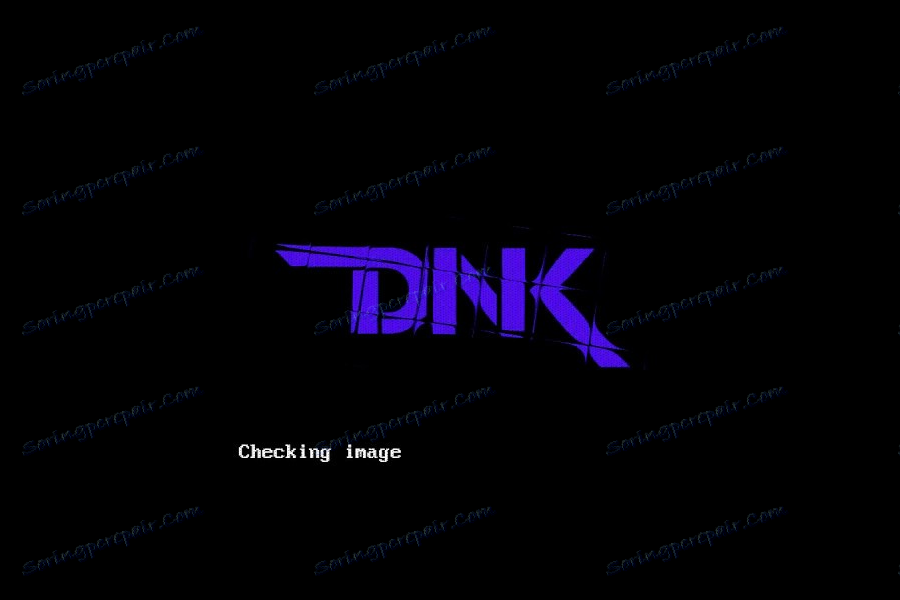
За разлику од званичне верзије система, који је произвођач поставио у конзолу, решење из ДНК је опремљено са могућностима које су представљене:
- ТВ програм с иандек.ру и тв.маил.ру.
- Интегрирани клијенти Торрент и Самба.
- Подршка за меније које сам креира сам корисник.
- Аутоматско лансирање ИП-ТВ-а.
- Функција спавања.
- Запис о медијском току који је примила конзола на мрежном погону.
- Приступ софтверском дијелу уређаја преко ССХ протокола.
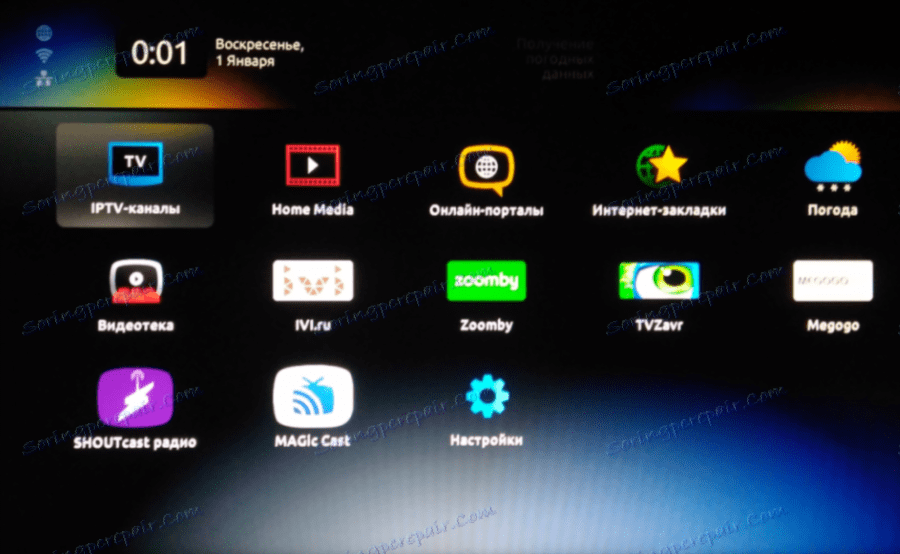
Постоји неколико верзија схелл-а од ДНК-а, намијењених за инсталацију у различитим верзијама уређаја. Можете да преузмете једно од решења из линка испод:
- Архив «2142» . Намењен је уређајима у којима је инсталиран процесор СТИ7105-ДУД.
- Датотеке из пакета "2162" се користе за уградњу у конзоле са СТИ7105-БУД процесором и подршком за АЦ3.

Одређивање хардверске верзије МАГ250 је веома једноставно. Довољно је провјерити присуство оптичког конектора за излаз звука на задњем панелу уређаја.

- Ако је конектор присутан - префикс са БУД процесором.
- Ако нема хардверске платформе ДУД.
Одредите ревизију и преузмите одговарајући пакет:
Преузмите фирмвер ДНК за МАГ 250
Инсталирајте алтернативни фирмваре у МАГ 250 тако што ћете унапред инсталирати "чисту" званичну верзију система. У супротном може доћи до грешака током рада!
Фирмваре
Основне методе МАГ250 фирмвера су три. Заправо, префикс је прилично "каприцичан" у смислу реинсталације софтвера и често не прихвата инсталиране слике са оперативног система. У случају грешака у поступку примене ове или оних метода, једноставно идите на следећи. Најефикаснији и безвредни је метод број 3, али је најтеже у имплементацији са становишта просјечног корисника.

Метод 1: Уграђени алат
Ако конзола ради исправно и фирмвер има за циљ једноставно ажурирање своје верзије софтвера или пребацивање на модификовану шкољку, можете користити уграђену алатку за обављање ажурирања директно са МАГ250 интерфејса.
Припрема флеш диска.
Пажљиво молим! Сви подаци о флеш диску у процесу описаних операција ће бити уништени!
Као што је горе речено, запремина носача за манипулацију ТВ бок-а МАГ250 не би требало да буде већа од 4 ГБ. Ако је такав флеш диск доступан, форматирајте га било којим доступним алатом у ФАТ32 и идите на корак бр. 10 доле наведених упутстава.
Прочитајте такође: Најбољи услужни програми за форматирање фласх дискова и дискова
У случају да постојећи УСБ-Фласх износи више од 4 ГБ, из прве тачке извршавамо следеће.
- Да би медијум био прикладан за употребу као фирмваре фирмваре МАГ250, могуће је смањити његову запремину помоћу софтвера. Једно од најповољнијих решења за такву операцију је програм МиниТоол Партитион Визард .
- Преузмите, инсталирајте и покрените апликацију.
- Повежите УСБ-Фласх на рачунар и сачекајте своју дефиницију у МиниТоол-у.
- Кликните на област која приказује простор за флеш диск и на тај начин истакнути је и пратите везу "Формат Партитион" на левој страни Чаробњака партиције.
- У појављивом прозору из падајуће листе "ФАТ32" изаберите датотеку и сачувајте подешавања кликом на "ОК" .
- Опет, истакните област флеш диска и идите на ставку "Премести / промените партицију" на левој страни.
- Да бисте променили величину партиције на флеш диску, померите посебни клизач на лијево тако да је вредност у пољу "Величина партиције" нешто мања од 4 ГБ. Кликните на дугме "ОК" .
- Кликните на "Примени" на врху прозора и потврдите почетак операције - "ДА" .
- Чекајући крај процеса у Чаробњаку партиције за МиниТоол,
![МАГ250 припрема напретка у форматирању фласх диска у Минитоол-у]()
али на крају добијате УСБ флеш диск, погодан за даљу манипулацију са МАГ250.
- Преузмите компоненте фирмвера референцом на почетку чланка, распакујте архиву у случају да преузмете модификовано решење.
- Добијене датотеке се преименују у "Боотстрап" и "имагеупдате" .
- На флеш диску креирајте директоријум под називом "маг250" и ставите датотеке у претходни корак у њега.
![МАГ250 фолдер са блицем на УСБ флеш диск]()
Име директоријума на УСБ флеш диску треба да буде управо онако како је горе наведено!

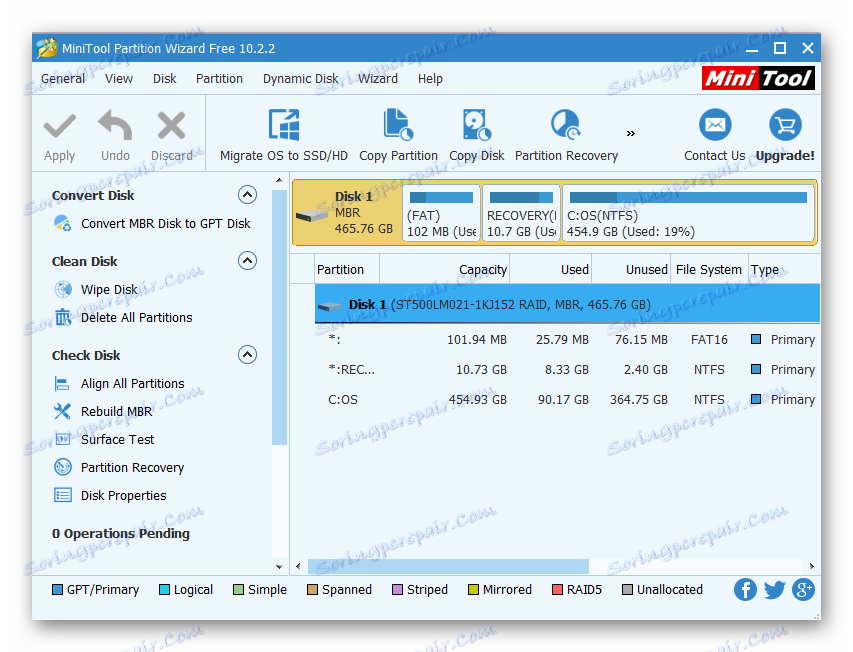
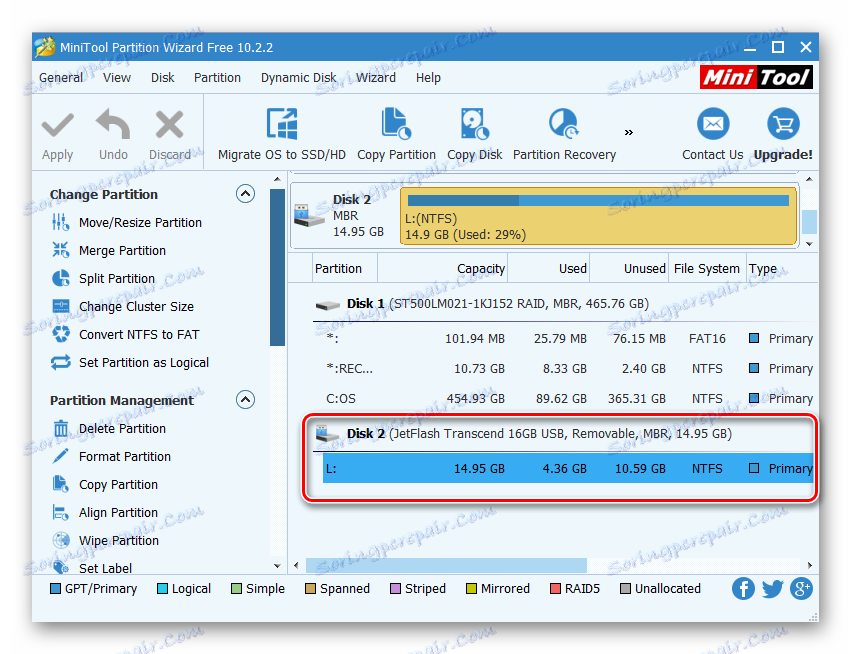
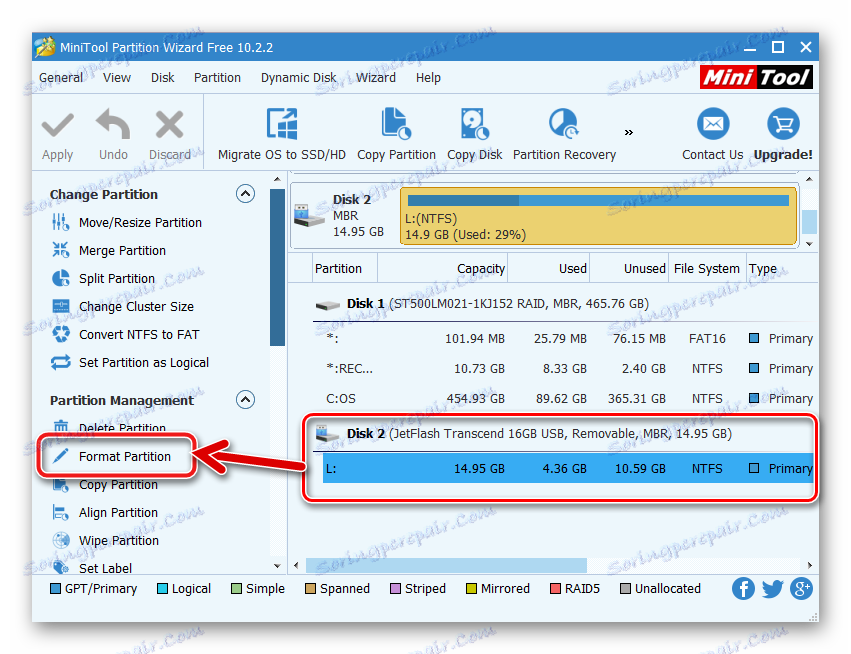
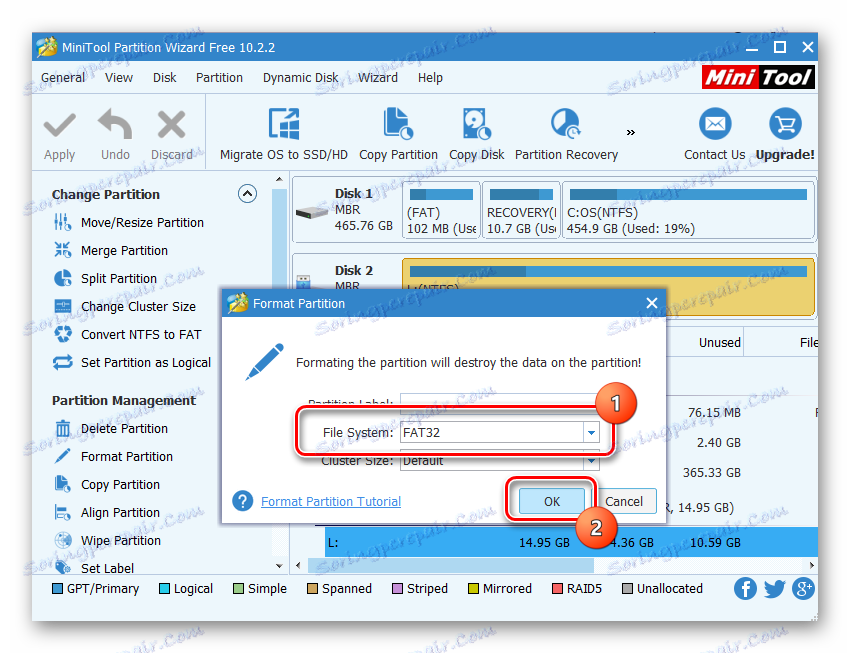
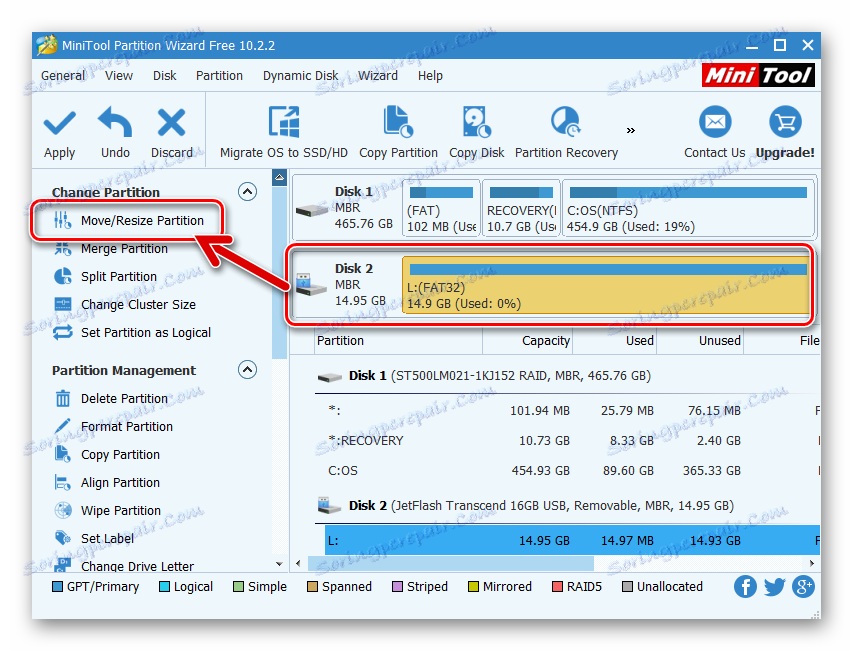
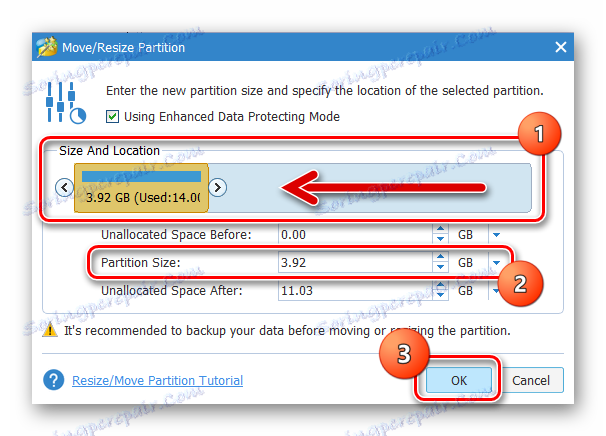
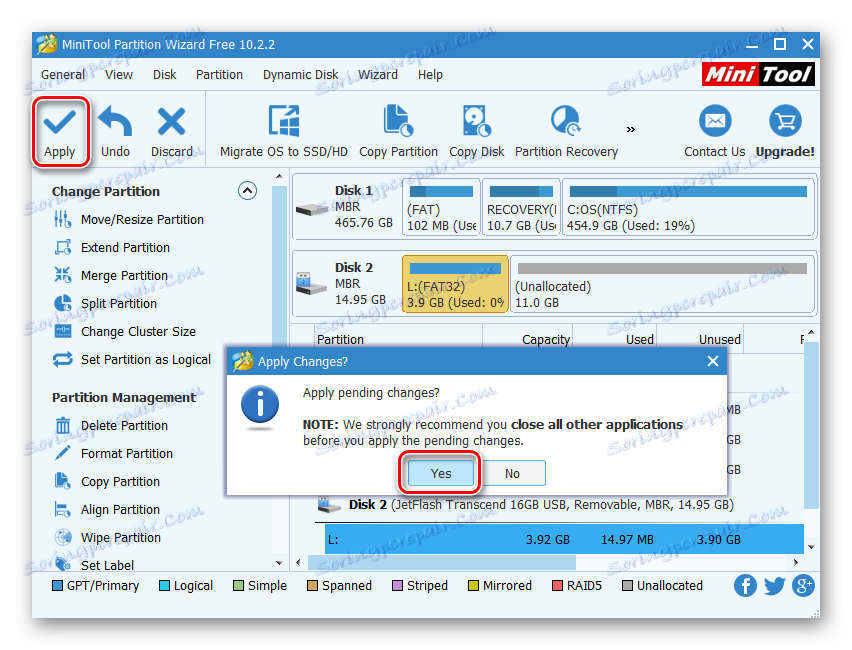
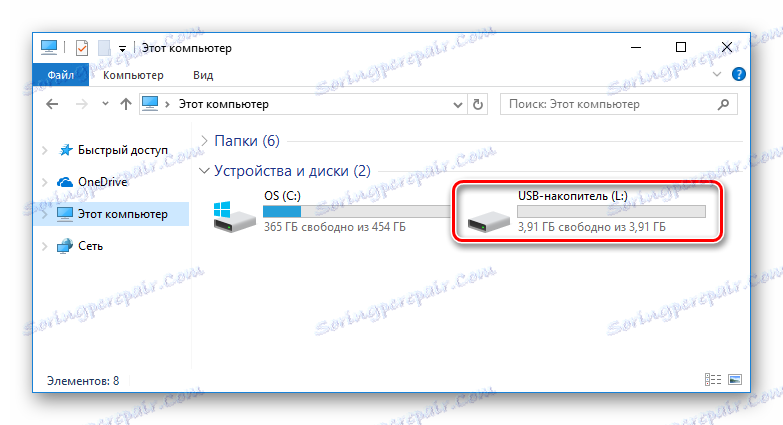
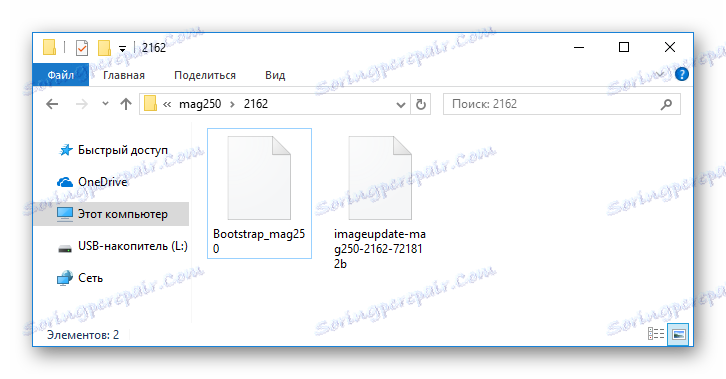
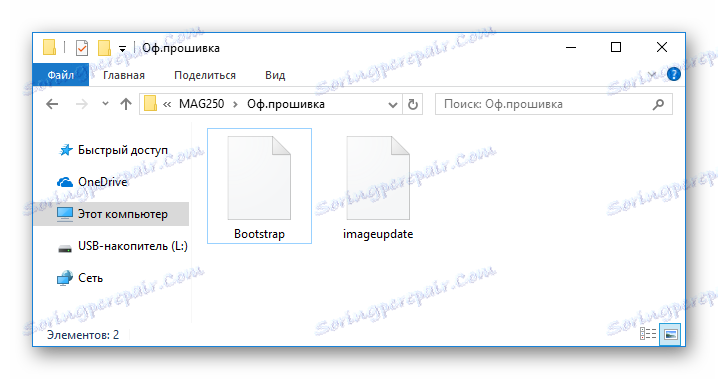
Поступак инсталације
- Повежите носач УСБ на ТВ кутију и укључите га.
- Идите у одељак "Поставке" .
- Позовите сервисни мени притиском на дугме "Сет" на даљинском управљачу.
- Да бисте преузели фирмвер преко УБЦ-а, позовите функцију "Софтваре Упдате" .
- Пребаците "Упдате метход" на "УСБ" и притисните "ОК" на даљинском управљачу.
- Пре него што фирмваре почне да се инсталира, систем мора пронаћи датотеке на УСБ драјву и проверити њихову подобност за инсталацију.
- Након провере, притисните "Ф1" на даљинском управљачу.
- Ако су горе наведени кораци тачни, почиње процес преноса слике у меморију уређаја.
- Без ваше интервенције, МАГ250 ће се поново покренути након инсталације системског софтвера.
- Након поновног покретања конзоле добијате нову верзију МАГ250 софтвера.
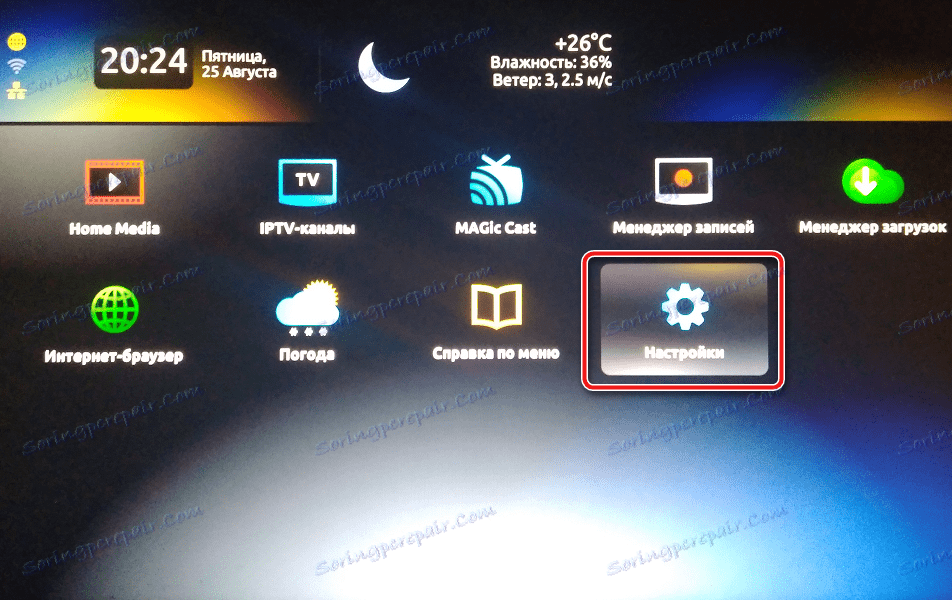


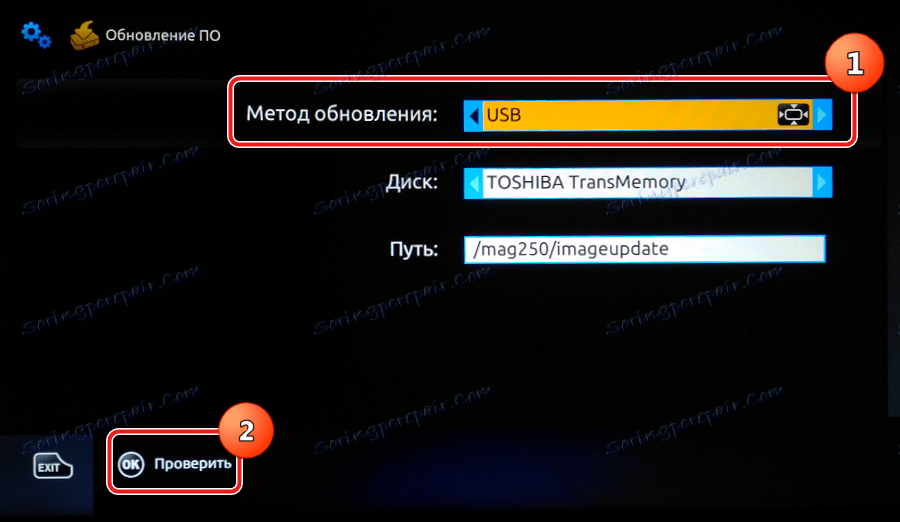



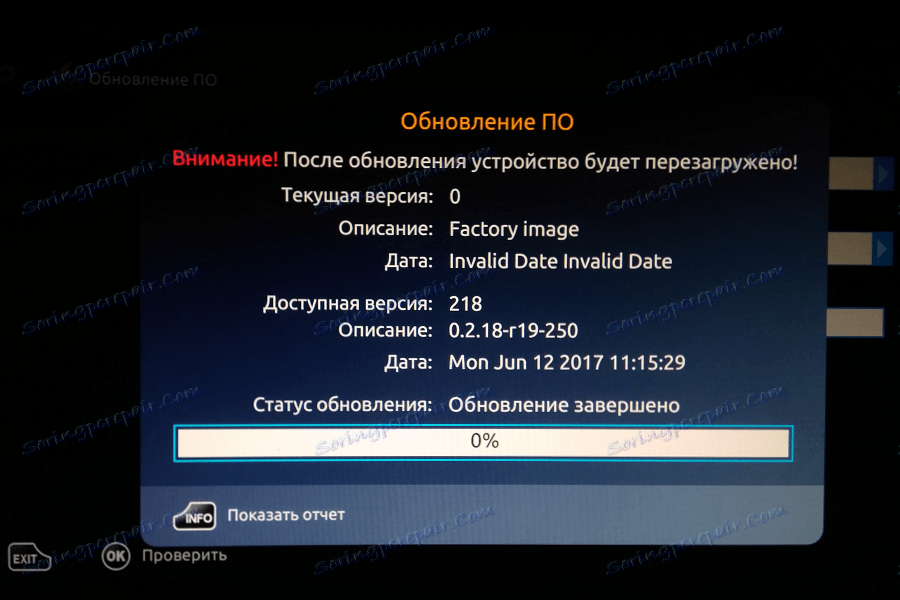
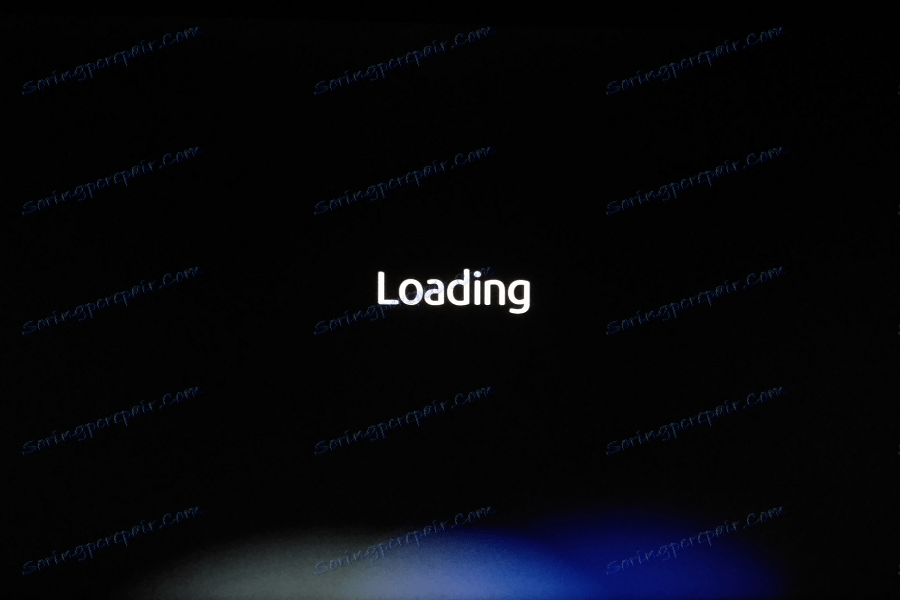
Метод 2: конзоле "БИОС"
Инсталација системског софтвера у МАГ250 коришћењем подешавања окружења за подешавање и УСБ-медија са фирмвером је једна од најефективнијих и најпопуларнијих метода међу корисницима. Веома често имплементација следећег помаже у обнављању нефункционалног софтверског уређаја.
- Припремите флеш диск на потпуно исти начин као у начину инсталирања фирмвера преко интерфејса прилога описаног горе.
- Искључите кабл за напајање из конзоле.
- Притисните и држите дугме "МЕНУ" на даљинском управљачу телевизијског оквира, усмерите даљински управљач на уређај, а затим прикључите напајање на МАГ 250.
- Извршавање претходног корака покреће неку врсту "БИОС" уређаја.
![МАГ 250 биос сет-топ кутије]()
Прелазак кроз мени се врши притиском на дугмад са стрелицама нагоре и надоле на даљинском управљачу, за унос одељка, помоћу десне стрелице и потврдите операцију након што кликнете на ОК .
- У приказаном менију идите на "Упграде Тоолс"
![МАГ 250 Биос Алати за надоградњу]()
а затим у "УСБ Боотстрап-у" .
- ТВ Бок ће пријавити одсуство УСБ медија. Прикључите погон на (важно!) Конектор на задњој плочи и притисните "ОК" на конзоли.
- Систем проверава доступност компоненти за инсталацију на медијима.
- Након што је процес верификације завршен, аутоматски ће се покренути пренос информација у меморију ТВ бок-а.
- Завршетак фирмвера је појављивање натписа "Писање слике за фласх успјешно" на екрану окружења за подешавања.
- Пренос МАГ250 и покретање ажуриране шкољке почиње аутоматски.
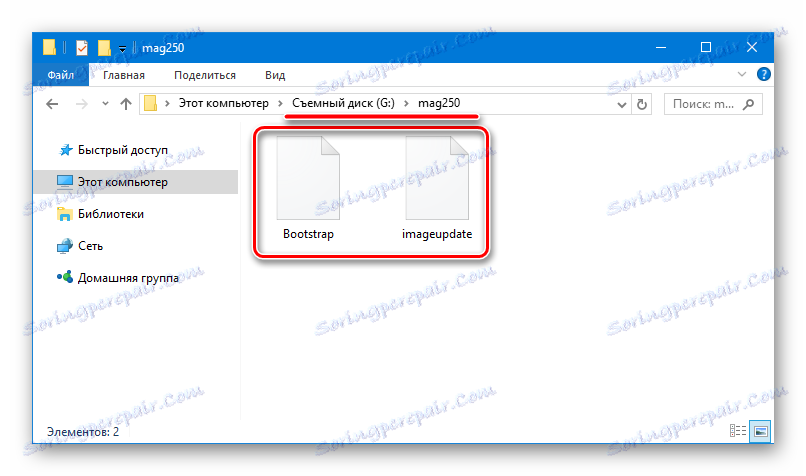



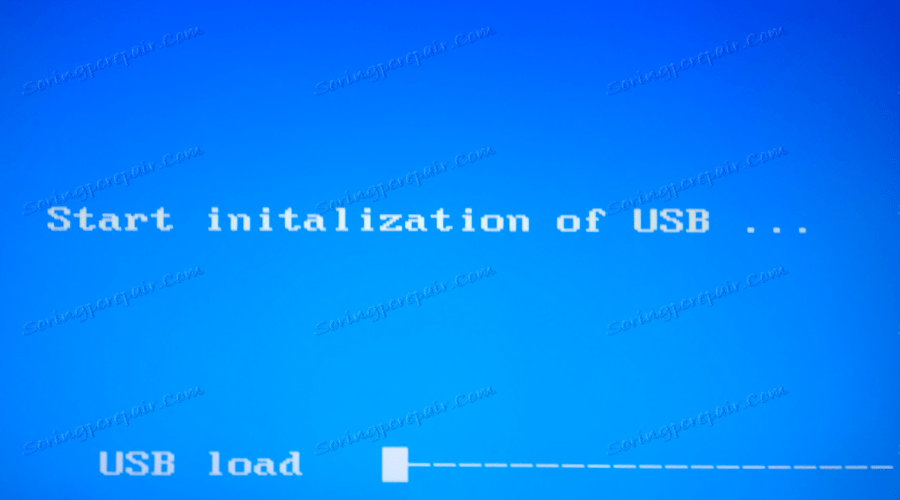
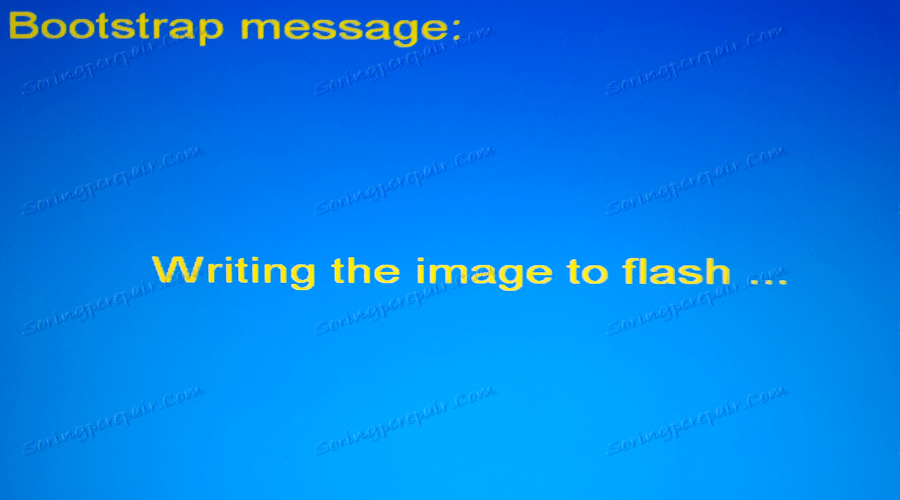


Метод 3: Враћање преко Мултицаст-а
Последњи начин за инсталацију системског софтвера у МАГ250, који ћемо погледати, најчешће се користи за обнављање "покварених" ТВ кутија - оних који не функционишу исправно или уопште не почињу. Методологија опоравка подразумева коришћење власничке користи Мултицаст Филе Стреамера. Поред програма који вам омогућава пренос датотека преко мрежног интерфејса, потребна вам је апликација за креирање ДХЦП сервера на рачунару. У овом примеру, ДуалСервер се користи за ту сврху. Овде можете преузети алате:
Преузмите МАГ250 фирмвер са ПЦ-а
Подсећамо вас да прва ствар коју треба урадити приликом одлучивања да утишате конзолу је инсталација званичне верзије система. Чак и ако планирате да користите модификовано рјешење, не смијете занемарити овај савјет.
Преузмите званични МАГ250 фирмваре
- Преузете датотеке фирмвера, као и услужне програме, налазе се у посебном директоријуму који се налази на диску "Ц:" . Датотека Боотстрап_250 се преименује у Боотстрап .
- Конфигуришете мрежну картицу којој ће се повезани префикс повезати са статичким ИП-ом "192.168.1.1" . Да бисте то урадили:
- На страници са мрежним подешавањима, позвана из "Контролна табла"
![МАГ 250 Центар за мрежу и дељење контролних панела]()
кликните на везу "Промени поставке адаптера" . - Позовите листу доступних функција кликом на десно дугме миша на "Етхернет" слици и идите на "Пропертиес" .
- У прозору доступних мрежних протокола изаберите "ИП верзија 4 (ТЦП / ИПв4)" и идите на дефиницију његових параметара кликом на "Својства" .
- Додајте вриједност ИП адресе. Како ће се "Маска подмреже", "255.255.255.0" аутоматски додати. Сачувајте подешавања кликом на "ОК" .
![МАГ 250 Нетворк Манагемент Центер Промените подешавања адаптера]()
![МАГ 250 мрежне везе]()
![МАГ 250 Етхернет својства]()
![МАГ 250 ИП адреса и маска подмреже]()
- На страници са мрежним подешавањима, позвана из "Контролна табла"
- Повежите МАГ250 са мрежним конектором рачунара помоћу патцх кабла. Напајање на конзоли мора бити искључено!
- Покрените мени подешавања притиском и држањем "МЕНУ" на даљинском управљачу, а затим прикључите напајање на конзолу.
- Поново поставите поставке уређаја тако што ћете изабрати опцију "Деф.Сеттингс"
![МАГ 250 БИОС Дефаулт Сеттингс]()
а затим потврдите намеру притиском на дугме "ОК" на даљинском управљачу.
- Поново покрените мени опција избором "Екит & Саве"
![МАГ 250 БИОС Екит & Саве]()
и потврдити поновно покретање помоћу дугмета "ОК" .
- Током поновног покретања, не заборавите да притиснете дугме МЕНУ на даљинском управљачу.
- На рачунару позовете конзолу у којој шаљете команду:
C:папка_с_прошивкой_и_утилитамиdualserver.exe –v - Након уноса команде, притисните "Ентер" , који ће покренути сервер.
![МАГ 250 командна линија ДХЦП сервер ради]()
Командна линија се не затвара док се процес инсталације софтвера не заврши у МАГ250!
- Идите у директориј са помоћним програмима и датотекама системског софтвера. Отворите апликацију мцаст.еке .
- На попису мрежних интерфејса означите ставку која садржи "192.168.1.1" , а затим кликните на "Изабери" .
- У главном прозору апликације Мултицаст Филе Стреамер , унесите 224.50.0.70:9000 у поље "ИП адреса, порт" у одељку "Стреам1 / стреам1" . У истом пољу одељка "Стреам2 / стреам2" , не промените вредност.
- Притисните дугме "Старт" у оба стримовања,
![МАГ 250 Мултицаст датотека снимања почетка емитовања фирмвера]()
што ће довести до почетка превођења датотека фирмвера преко мрежног интерфејса.
- Идите на екран приказан префиксом. Промените вредност "Боот Моде" параметра на "Нанд" .
- Идите на "Алати за надоградњу" .
- Следеће - улаз у МЦ Упграде .
- Почиње процес преноса датотеке лоадера на унутрашњу меморију ТВ бок-а,
![МАГ 250 БИОС мултицаст лоад]()
а након његовог завршетка приказаће се одговарајући натпис на екрану.
![Инсталиран је МАГ 250 БИОС Лоадер]()
Затим почиње пријем слике системског софтвера по префиксу, што указује порука на екрану: " Порука за покретање: Прихватање слике је започето!" .
- Следећи кораци не захтевају интервенцију, све се ради аутоматски:
- Слика се чува у меморији уређаја: "Порука Боотстрап: Писање слике на блиц".
- Завршетак преноса података: "Писање слике за фласх успјешно!".
- Поново покрените МАГ250.
![МАГ 250 БИОС Боотстрап мессаге Писање слике на блиц]()
![МАГ 250 Снимање слика на фласх успешан!]()
![МАГ 250 кутија за набавку након блица кроз мултицаст]()
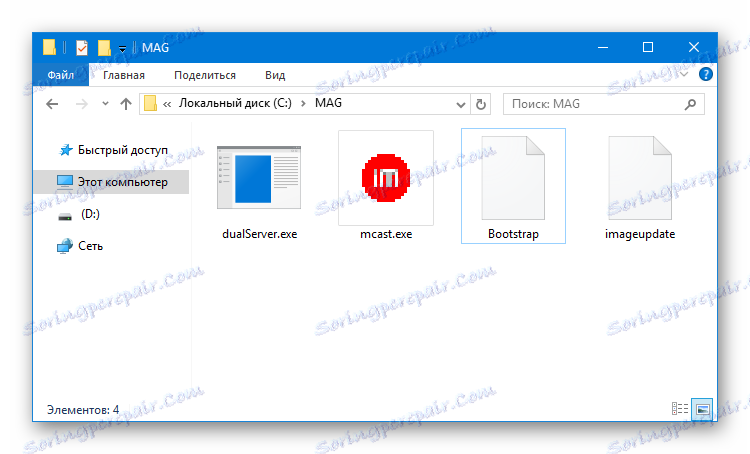
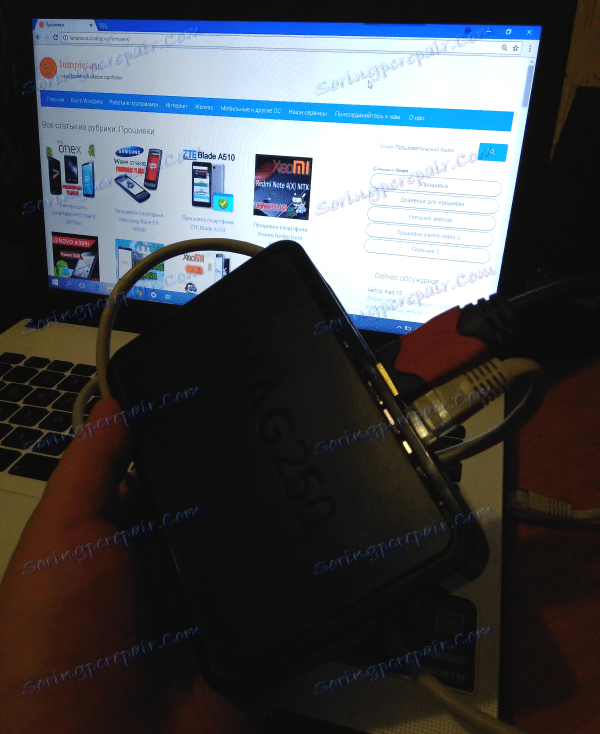

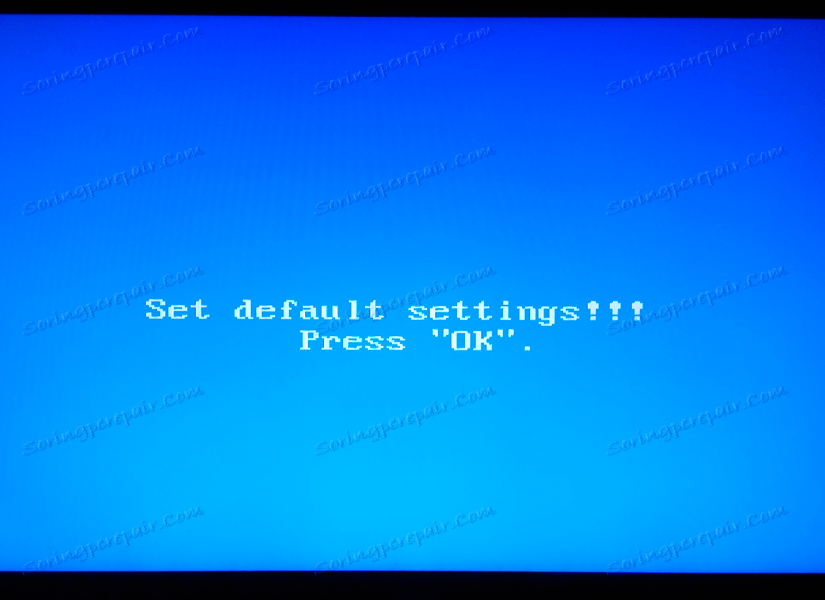
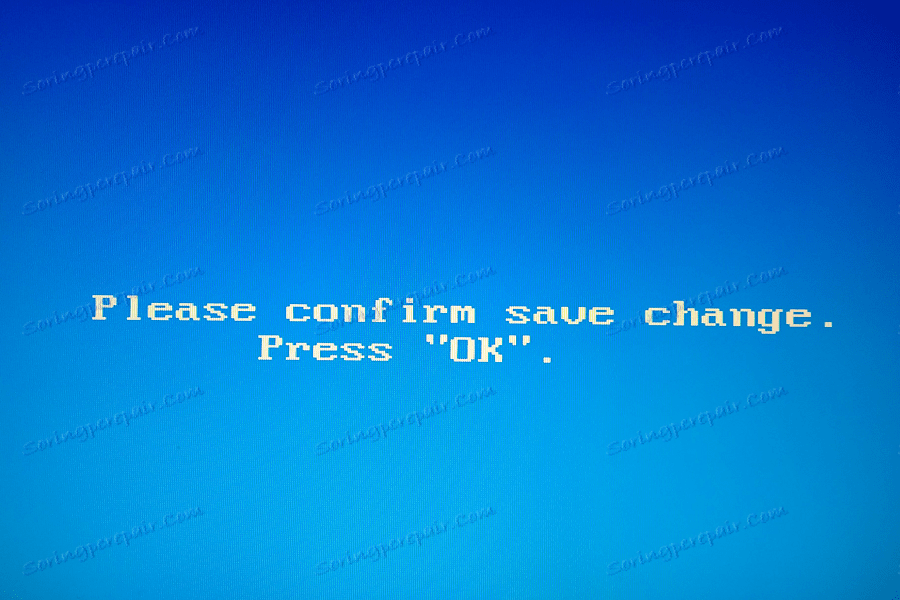
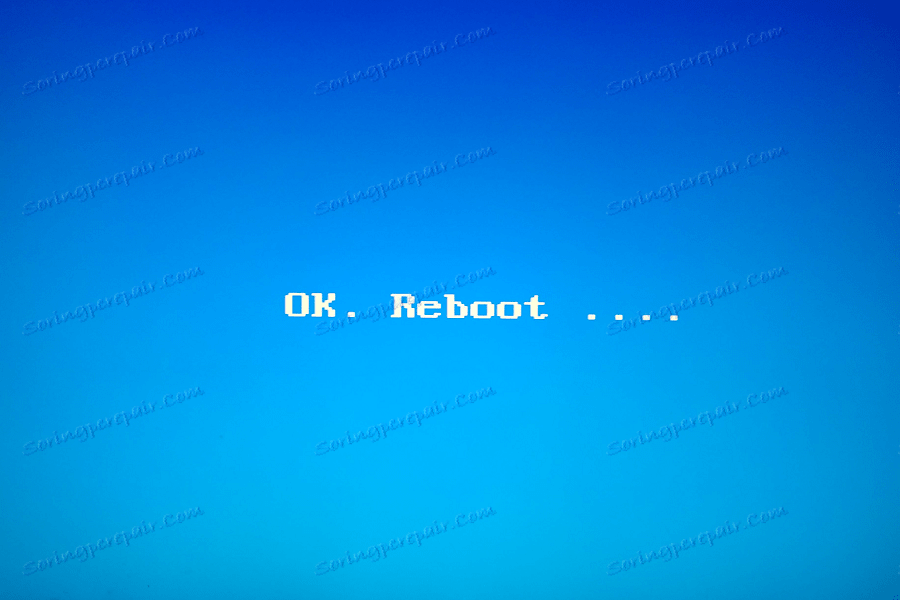
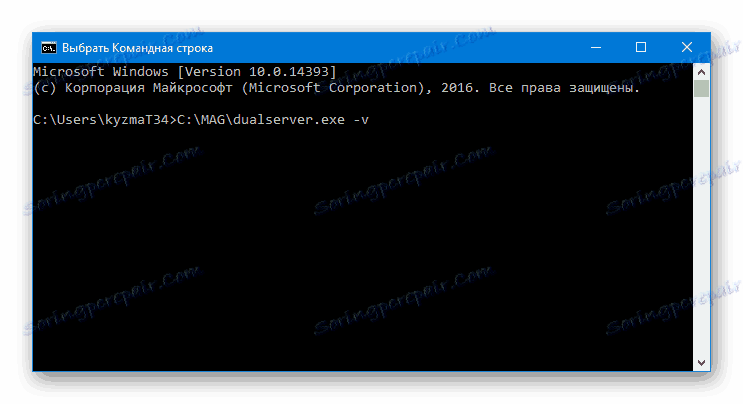
На нашем сајту можете научити како да покренете "Цомманд Лине" на рачунару са оперативним системом Виндовс 7 , Виндовс 8 и Виндовс 10 .
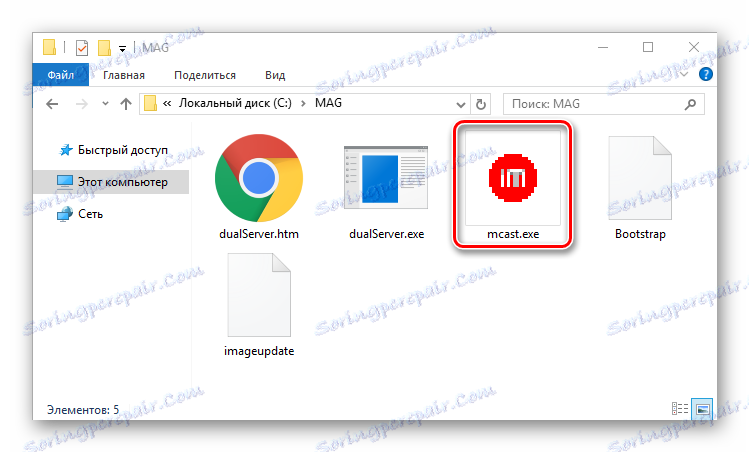
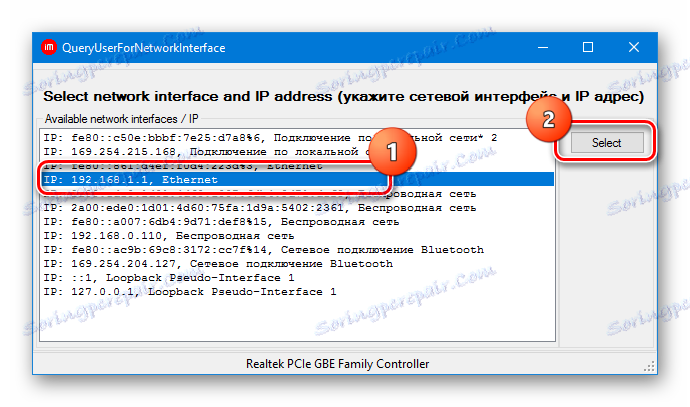
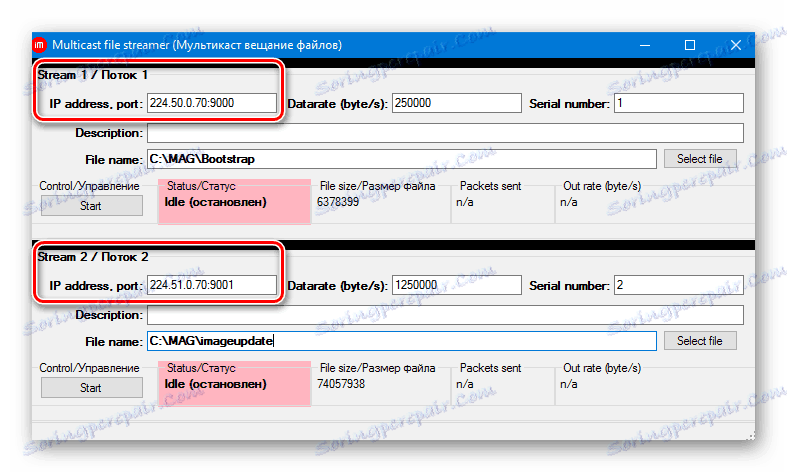
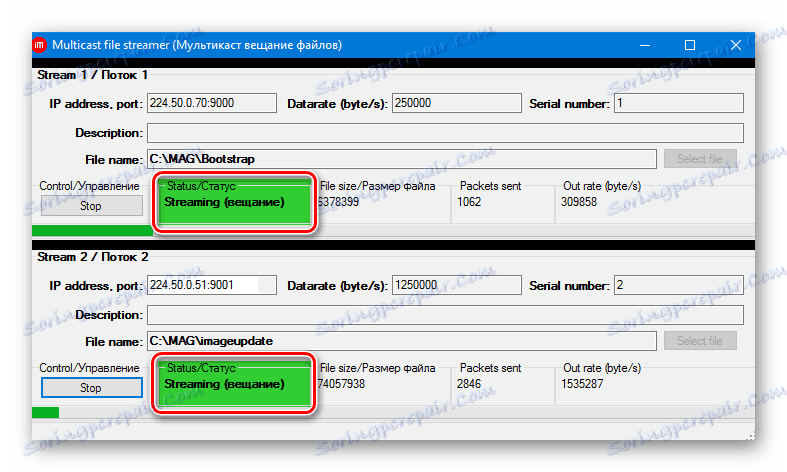
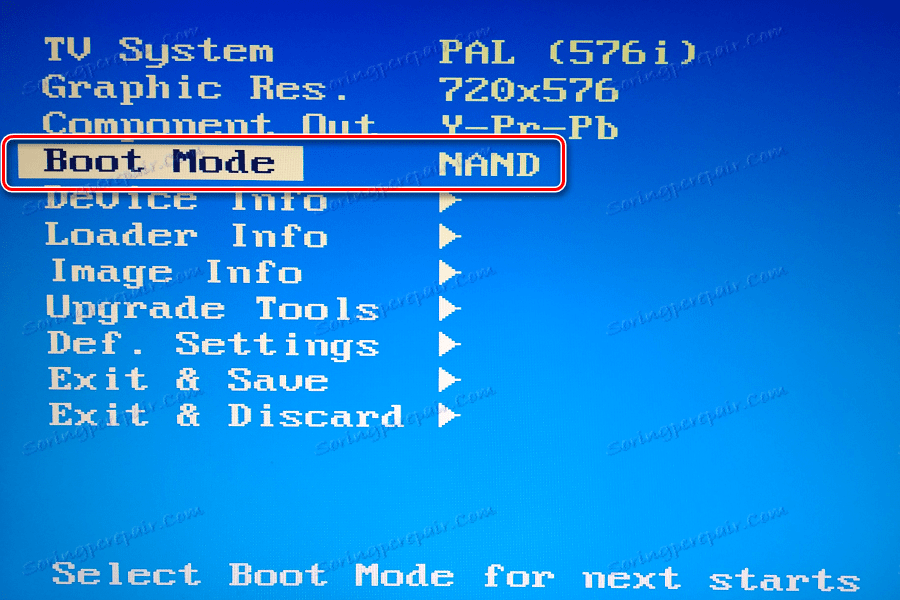
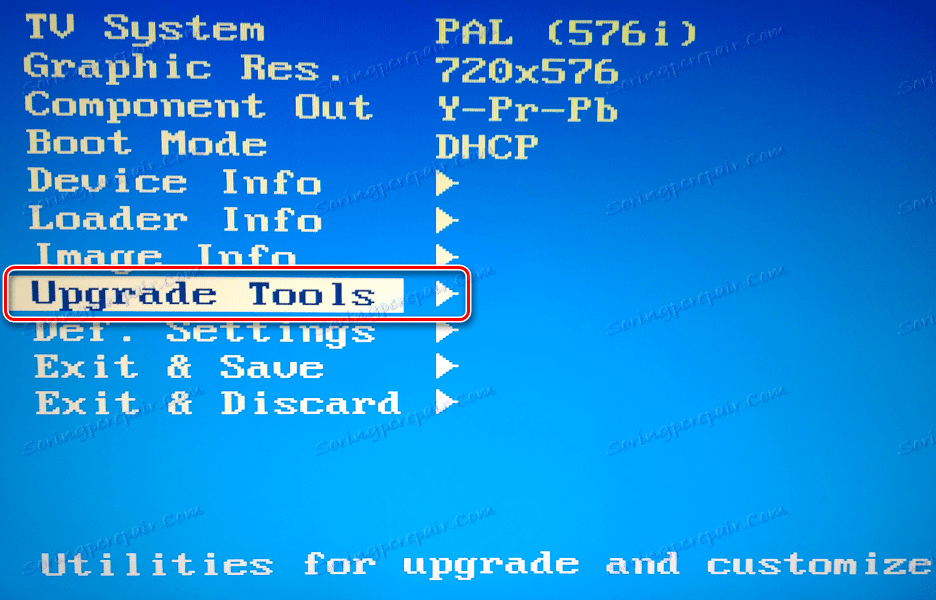
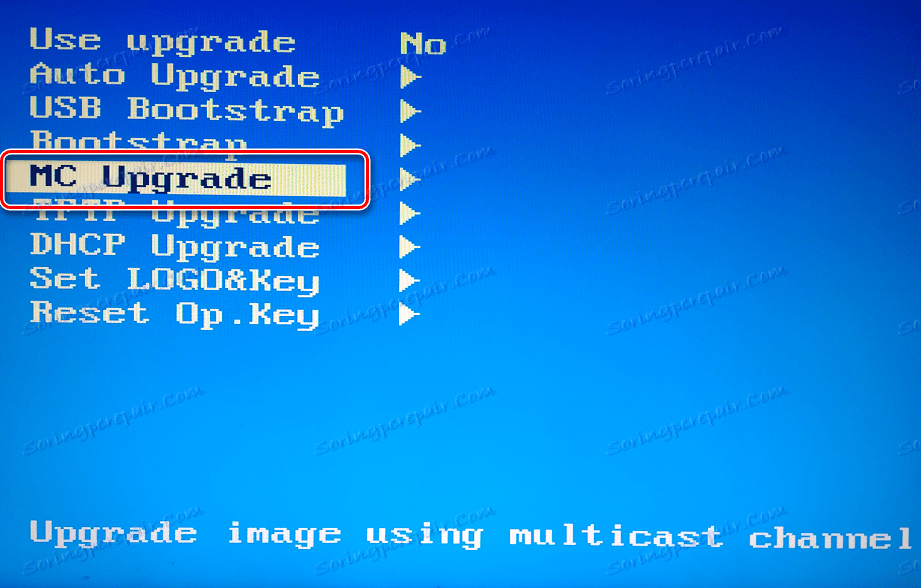
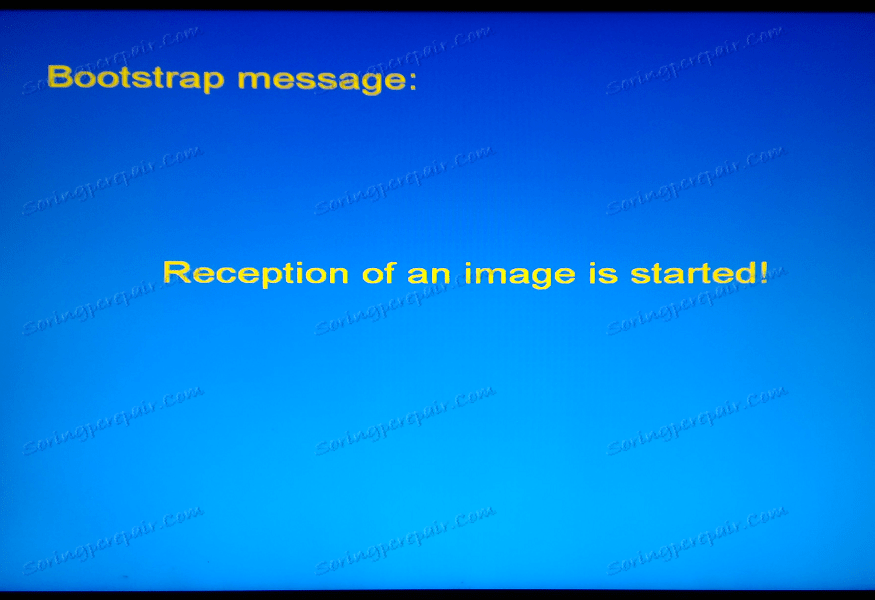
Претходно описани начини утишавања МАГ250 сет-топ бок-а омогућавају вам да продужите функционалност решења, као и да вратите перформансе уређаја. Пажљиво обратите се на припрему и имплементацију инструкција, онда ће процес претварања софтверског дела целог изврсног уређаја трајати око 15 минута, а резултат ће премашити сва очекивања!